Microsoft Designerのガイドへようこそ。これは、人工知能を活用して創造的なデザインを作成できる革新的なツールであり、Microsoft Designerが提供する機能や活用方法、印象的なビジュアルコンテンツを作成するために必要な手順について学ぶチュートリアルです。ソーシャルメディア、プレゼンテーション、その他のクリエイティブプロジェクトに取り組んでいるかどうかにかかわらず、Microsoft Designerは作業をより容易にしてくれる多目的なツールです。
主な発見点
- Microsoft Designerには既存のMicrosoftアカウントが必要です。
- 現在、このツールは英語のみで使用できますので、プロンプトの入力時に注意が必要です。
- "Create with AI"、"Edit with AI"、および"Design from Scratch"など、魅力的なデザインを作成するための多数の機能が提供されています。
ステップバイステップの手順
Microsoft Designerの使い方は、以下の簡単な手順に従います。
ステップ1: サインインしてアクセスする
最初にMicrosoftアカウントが必要です。多くの人はOutlookやHotmailアカウントをすでに持っているか、Office 365パッケージを持っています。アカウントを持っていない場合は、Microsoftのウェブサイトを訪れて作成できます。
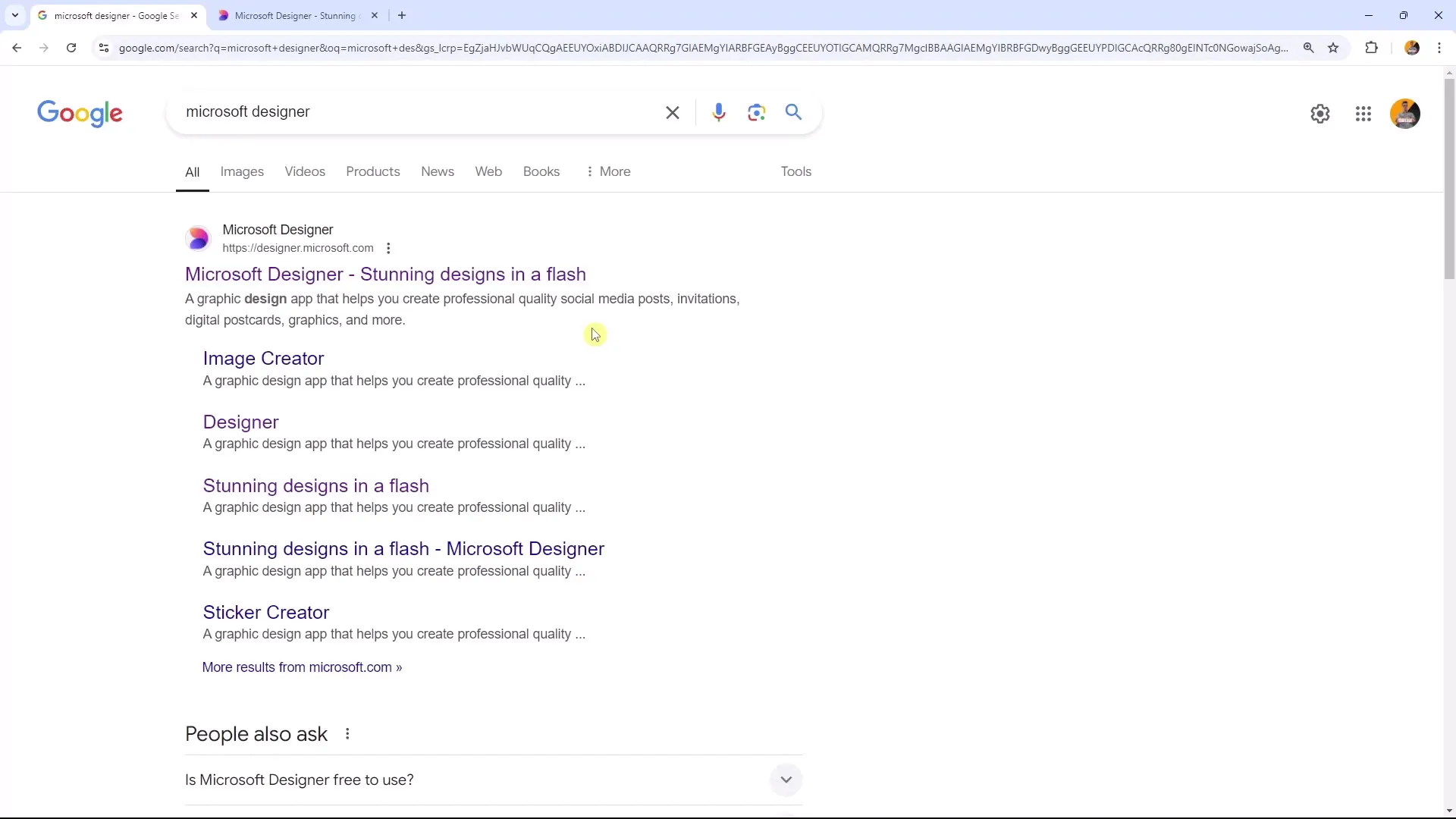
アカウントを取得したら、検索エンジンを開いて「Microsoft Designer」と入力します。様々なデザインオプションが表示されるホームページにアクセスできるはずです。
ステップ2: ユーザーインターフェースを探索する
Microsoft DesignerのユーザーインターフェースはCanvaなどの他のデザインツールに似ています。デザインを調整するためのさまざまなオプションが揃っており、基本的に「Create with AI」、「Edit with AI」、そして「Design from Scratch」の3つのメインエリアが用意されています。これらのエリアがあなたの創造的な可能性を拓く鍵となります。
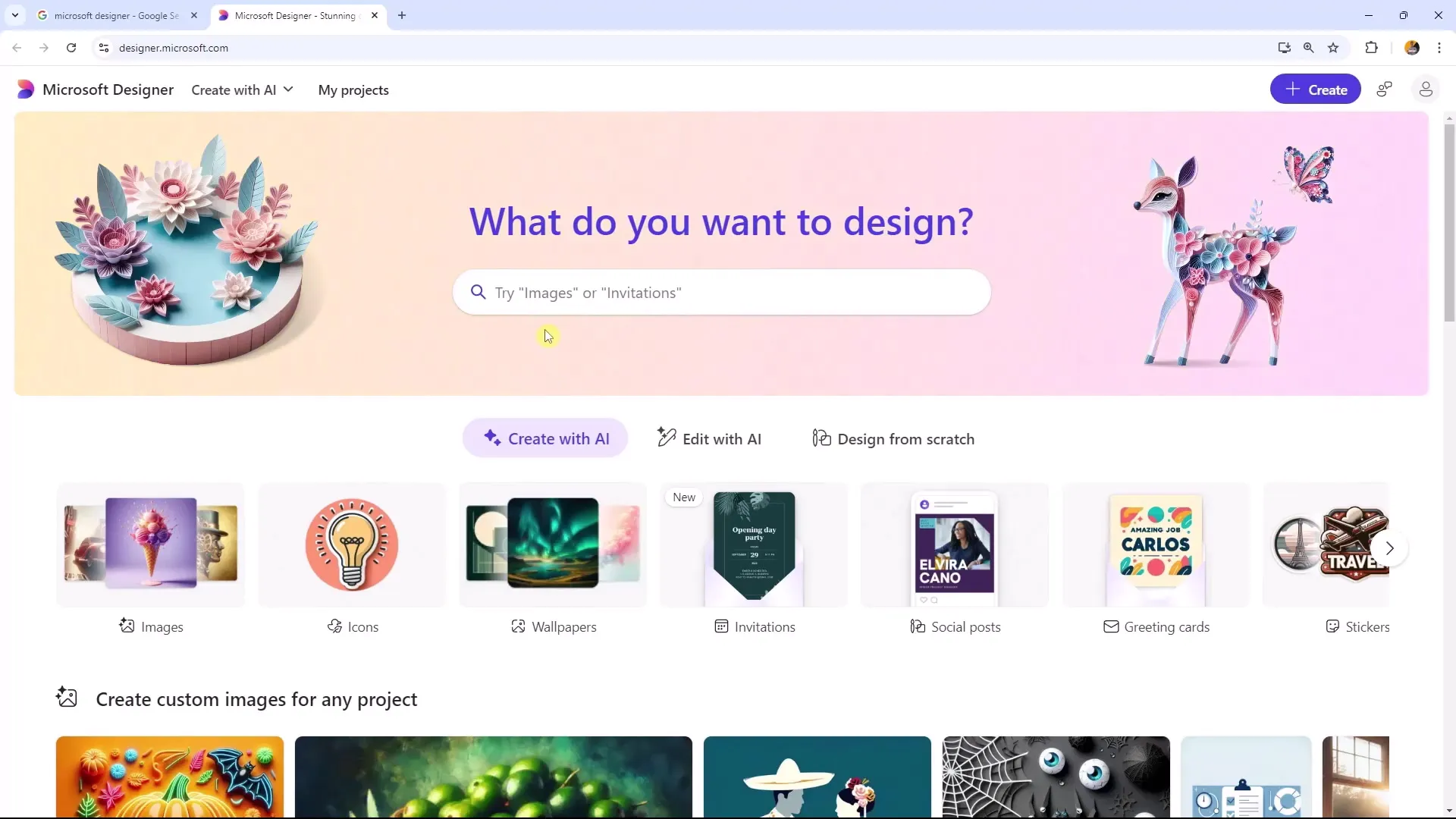
ステップ3: AIによる作成
"Create with AI"ではさまざまなサイズから選択できます。ソーシャルメディアの投稿や背景画像など、作成するものによって、適切なサイズを選択してください。
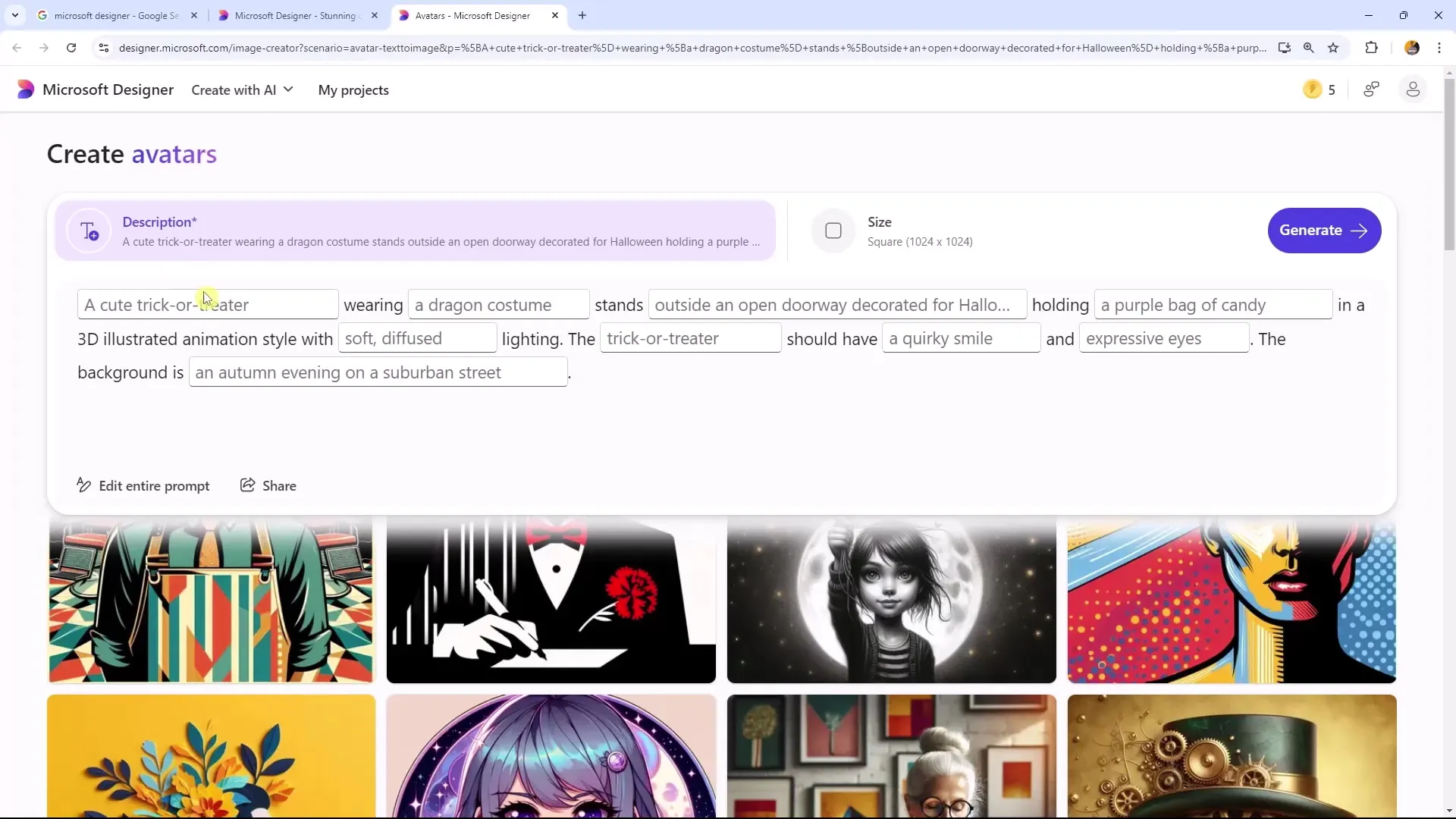
サイズを選択した後は、テキストやプロンプトを入力します。テンプレートを確認し、好みのスタイルを選択します。現時点ではこのツールは英語のみをサポートしているため、テキストを英語で入力することが重要です。
ここで、どのようにクリエイティブなテンプレートが組み立てられるかを見ることができます。興味深いデザインに出会えたら、記入したプロンプトを見て、自分のアイデアに合わせて変更してみてください。お気に入りのデザインを選択し、テキストを調整してください。
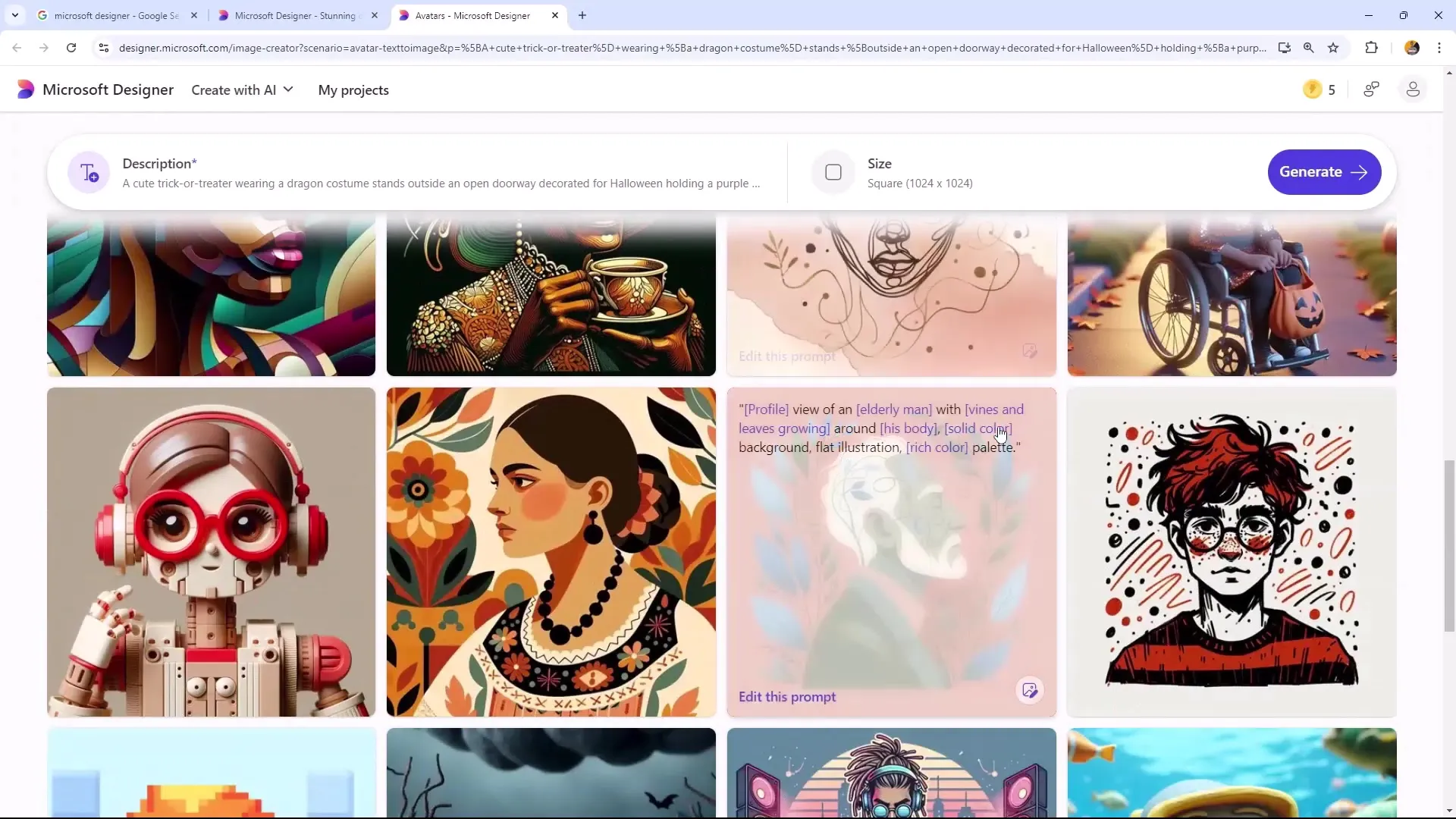
ステップ4: AIによる画像編集
"Edit with AI"では、基本的な調整が可能です。背景の削除や画像のスタイル変更など、さまざまなエフェクトを利用することができます。
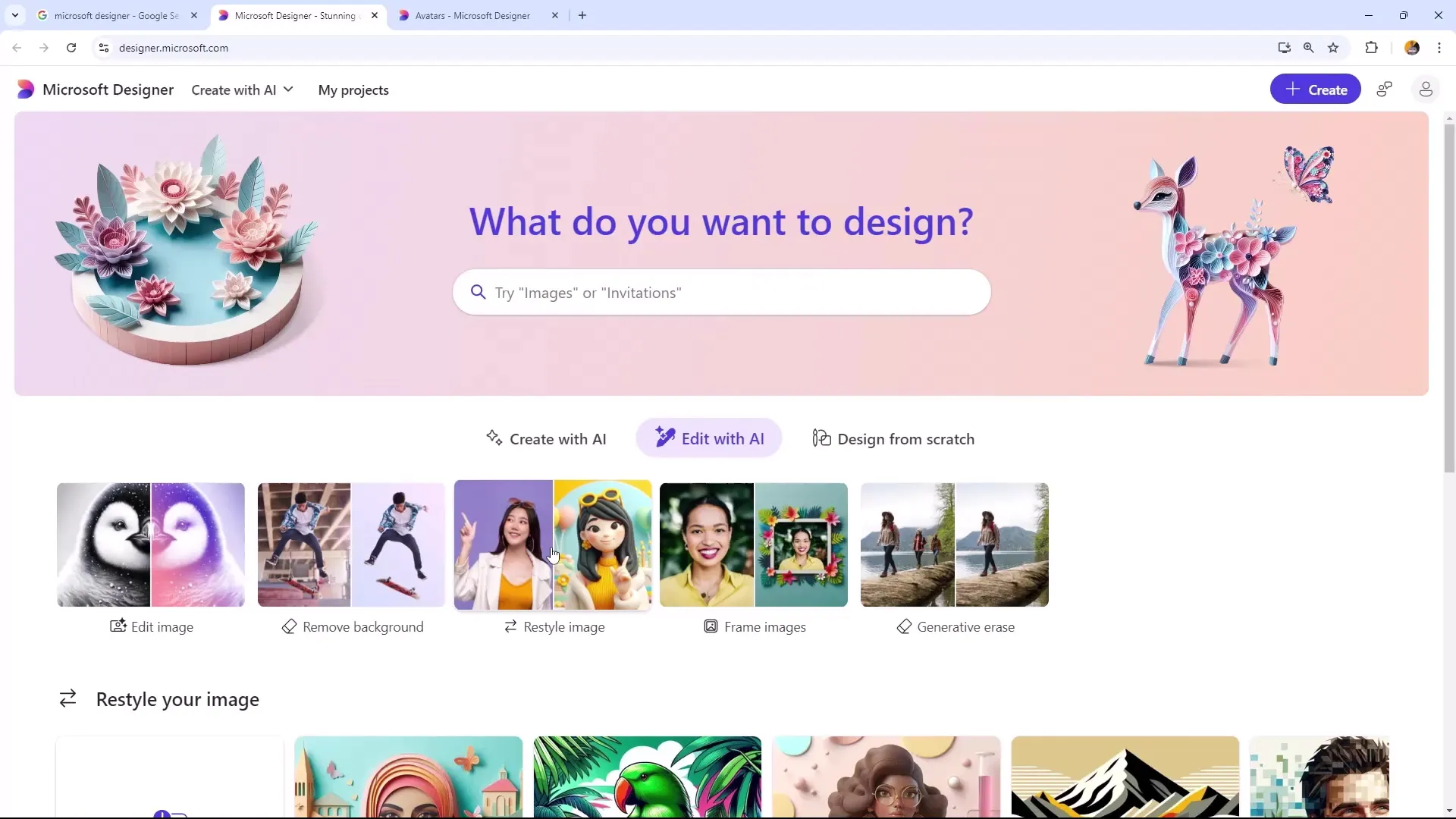
例えば、アップロードした画像がコミックスタイルで出力されることがあります。また、画像の一部を削除することも可能で、意図しない部分を削除したいときに特に便利です。
ステップ5: ゼロからデザイン
"Design from Scratch"を選択すると、パワーポイントスライド、LinkedInの投稿など、さまざまなドキュメント用のテンプレートが提供されます。Instagram、Pinterest、FacebookなどのSNSに合わせて作成したいものがある場合でも、幅広い可能性があります。
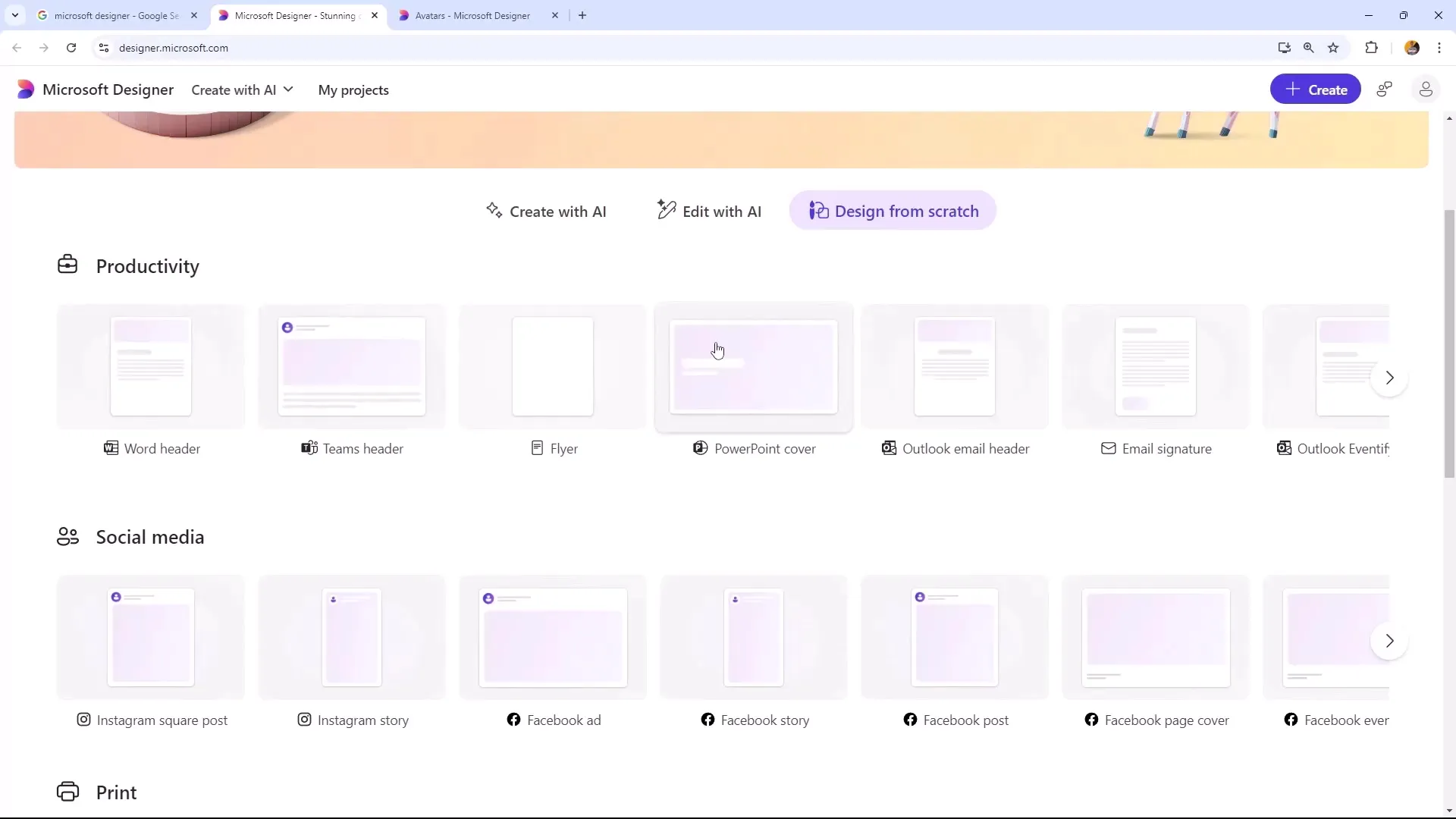
A4やA5、縦書きや横書きのさまざまな紙のテンプレートを利用することもできます。これにより、さまざまなプロジェクトに対応する高い柔軟性が得られます。
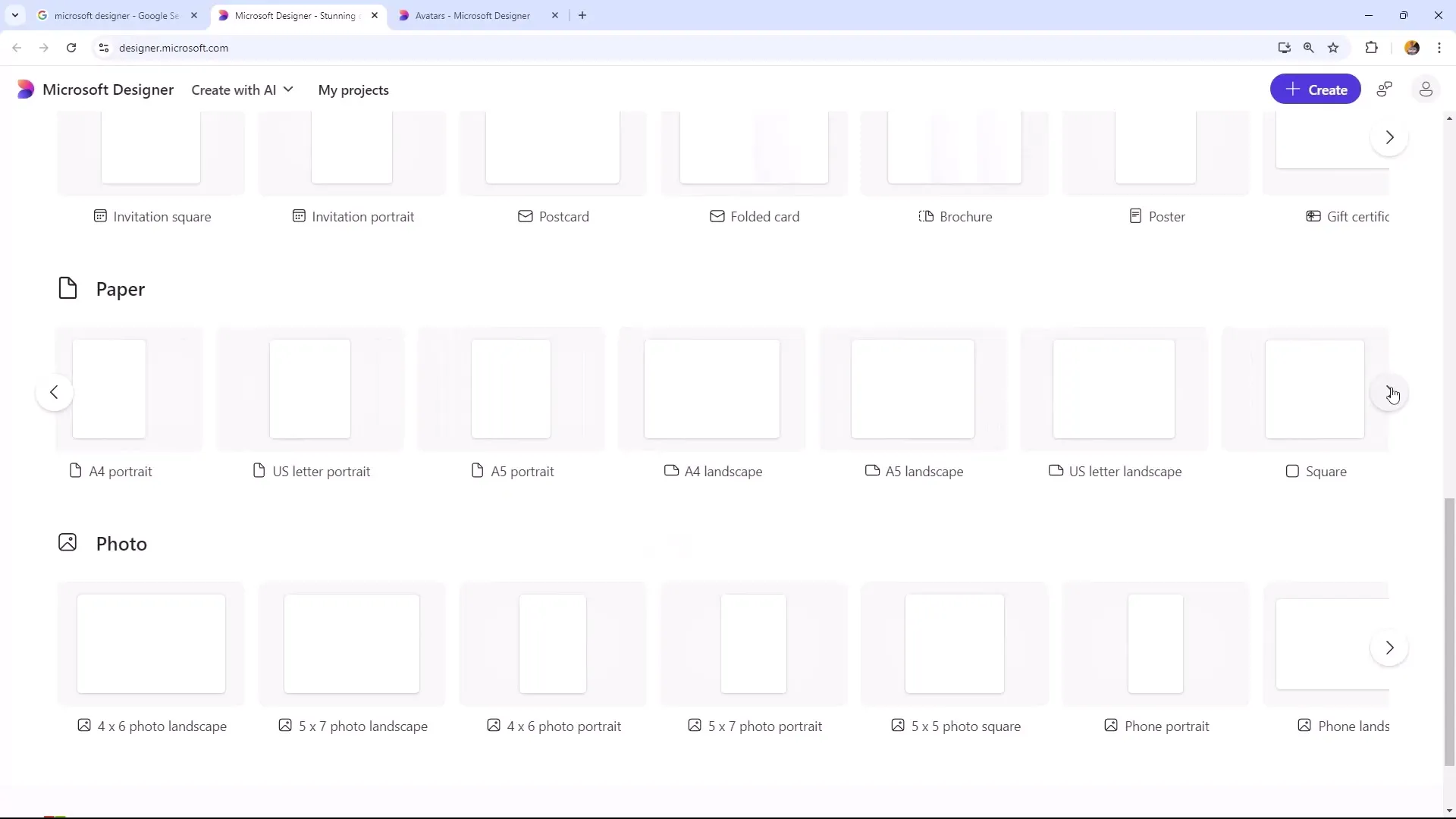
結論と展望
次のビデオエピソードでは、一緒にアバターを作成し、アプリケーションの左上隅にあるタブと機能について詳しく説明します。マイクロソフトデザイナーのフル機能を引き出すために、ツールを包括的に理解することがポイントです。
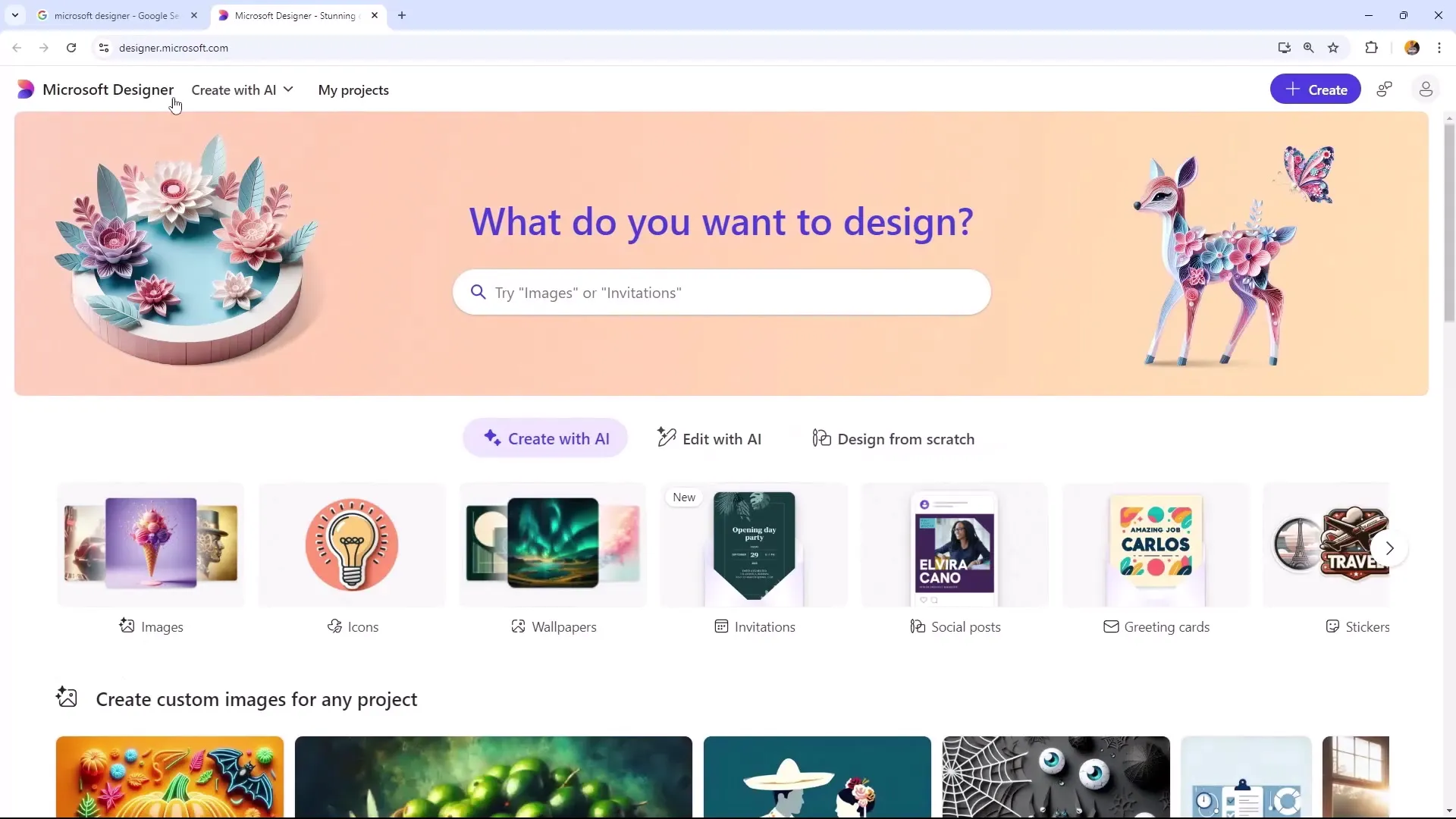
要約
このガイドでは、マイクロソフトデザイナーを使用してクリエイティブなデザインを作成する方法を学びました。ツールを効果的に活用するために重要な機能や手順について説明しました。獲得した技術を活かして、クリエイティブなプロジェクトをデザインし、アイデアを印象的なデザインに変えてください。
よくある質問
Microsoft Designerにログインするにはどうすればよいですか?Microsoft DesignerにログインするにはMicrosoftアカウントが必要です。
Microsoft Designerは英語のみですか?はい、現時点では英語のみのバージョンがあります。
Microsoft Designerにはどのような機能がありますか?このツールには、「Create with AI」、「Edit with AI」、「Design from Scratch」という3つの主要機能があります。
Microsoft Designerでソーシャルメディア用のテンプレートを見つけることができますか?はい、Instagram、Facebook、LinkedInなど、さまざまなソーシャルメディア用のテンプレートがあります。
Microsoft Designerで画像を編集する方法は?背景を削除したり、効果を追加したり、画像をさまざまなスタイルに変更することができます。

